Το iCloud είναι μια μεγάλη υπηρεσία cloud για την δημιουργία αντιγράφων ασφαλείας δεδομένων iPhone χωρίς απώλειες.
Ωστόσο, πολλοί χρήστες παίρνουν λίγο τρελό όταν βλέπουν τον εκτιμώμενο χρόνο που απομένει είναι τέσσερα, ημέρες, ακόμα και για πάντα.
Πόσο καιρό χρειάζεται για την δημιουργία αντιγράφων ασφαλείας ενός iPhone στο iCloud?
Οι απαντήσεις διαφέρουν από τους χρήστες, με βάση τη σύνδεση στο Internet, το μέγεθος του αρχείου δεδομένων iPhone και άλλες ρυθμίσεις στο iPhone.
Μην ανησυχείτε, θα το εξηγήσουμε λεπτομερώς και θα δείξουμε τις δωρεάν συμβουλές για το 5 επιταχύνετε το backup iCloud.
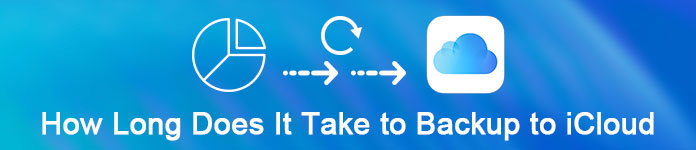
- Μέρος 1. Πόσο καιρό χρειάζεται για να δημιουργήσετε αντίγραφα ασφαλείας ενός iPhone στο iCloud;
- Μέρος 2. Πώς να φτιάξετε το iCloud backup πιο γρήγορα (δωρεάν λύσεις 5);
- Μέρος 3. Ο καλύτερος τρόπος για να απαλλαγείτε από το μακροχρόνιο backup iCloud για πάντα
- Μέρος 4. Συνήθεις ερωτήσεις σχετικά με τη δημιουργία αντιγράφων ασφαλείας iCloud
Πόσο καιρό χρειάζεται για την δημιουργία αντιγράφων ασφαλείας στο iCloud;
Ο χρόνος εκτίμησης του backup iCloud εξαρτάται κυρίως από το μέγεθος των δεδομένων iPhone και τη σύνδεση στο Internet. Σίγουρα, άλλες ρυθμίσεις στο iPhone θα επηρεάσουν το αποτέλεσμα.
Ελέγουμε αυτό το πρόβλημα, πραγματοποιήσαμε μια δοκιμή στο iPhone 7, με τη σταθερή σύνδεση στο Internet (1 Mbps).
Χρειάστηκαν 3 ώρες για την δημιουργία αντιγράφων ασφαλείας δεδομένων 1.5 GB στο iPhone με τα ακόλουθα δεδομένα:
- Φωτογραφίες και βίντεο στο Roll Camera σας.
- Ρυθμίσεις συσκευής όπως Αγαπημένα τηλεφώνου, Ταπετσαρία και Αλληλογραφία, Επαφές, Λογαριασμοί Ημερολογίου
- Δεδομένα εφαρμογής.
- Αρχική οθόνη και οργάνωση εφαρμογών.
- iMessage, κείμενο (SMS) και μηνύματα MMS.
- Ήχοι κλήσης.
- Οπτικός τηλεφωνητής.
Πάλε, τόσο καιρό.
Για όσους έχουν 2 ημέρες για backup iCloud και ο χρόνος εκτίμησης που παραμένει για πάντα, μπορεί να είναι καταστροφή.
Υπάρχει λοιπόν ένας τρόπος να επιταχυνθεί η δημιουργία αντιγράφων ασφαλείας iCloud;
Ναι ακριβώς.
Μετακινηθείτε στο επόμενο μέρος για να κάνετε αργά ένα αργό αντίγραφο ασφαλείας iCloud.
Παρόλο που χρειάζεται τόσο πολύς χρόνος για την δημιουργία αντιγράφων ασφαλείας του iPhone στο iCloud, εξακολουθείτε να είστε σε θέση να ακολουθήσετε τις δωρεάν συμβουλές του 5 σε αυτό το μέρος για να επιταχύνετε το αργό backup iCloud.
Ας δούμε περισσότερες πληροφορίες σχετικά με αυτές τις 5 λύσεις.
Λύση 1. Ελέγξτε ή επιλέξτε άλλη σύνδεση στο Internet
Ένας από τους παράγοντες που επηρεάζουν είναι η ταχύτητα του Internet σας, επειδή το backup iCloud συμβαίνει με σύνδεση Wi-Fi. Επομένως, όσο περισσότερα αρχεία θέλετε να δημιουργήσετε αντίγραφα ασφαλείας στο iCloud και όσο πιο αργή είναι η ταχύτητα Wi-Fi, τόσο περισσότερο χρειάζεται για δημιουργία αντιγράφων ασφαλείας στο iCloud.
Απλώς ακολουθήστε τα παρακάτω βήματα για να λάβετε τις ρυθμίσεις Internet για να βελτιώσετε την ταχύτητα εφεδρείας iCloud.
Βήμα 1. Πρώτα ελέγξτε εάν υπάρχουν πάρα πολλές ασύρματες συσκευές συνδεδεμένες στο δίκτυό σας Wi-Fi. Αν ναι, απενεργοποιήστε αυτά τα περιττά.
Βήμα 2. Μπορείτε επίσης να απενεργοποιήσετε τις εφαρμογές εργασίας που χρησιμοποιούν το Διαδίκτυο στη συσκευή σας iOS.
Βήμα 3. Προσπάθησε να επαναφορά δικτύου στο iPhone, και να το χρησιμοποιήσετε ξανά για να μετακινήσετε μια γρήγορη σύνδεση στο Internet.
Βήμα 4. Αν εξακολουθεί να είναι αργή, μπορείτε να αλλάξετε άλλη αξιόπιστη και γρήγορη σύνδεση στο Internet για backup iCloud.
Βήμα 5. Επιπλέον, σε περίπτωση που δεν έχετε γρήγορη σύνδεση στο Διαδίκτυο, μπορείτε να επικοινωνήσετε με τον ISP σας για δημιουργία αντιγράφων ασφαλείας.

Λύση 2. Απενεργοποιήστε τα μεγάλα αρχεία Backup
Τις περισσότερες φορές, οι φωτογραφίες, τα βίντεο, ο ήχος και οι εφαρμογές είναι μεγάλου μεγέθους. Θα αναλάβουν το κύριο χώρο του iPhone σας. Ως αποτέλεσμα, θα χρειαστεί πολύς χρόνος αν δημιουργήσετε αντίγραφα ασφαλείας όλων αυτών των αρχείων στο iCloud. Πρέπει να ακυρώσετε το αντίγραφο ασφαλείας αυτών των μεγάλων αρχείων με αυτά τα βήματα. Αφαιρέστε το iCloud backup των φωτογραφιών για παράδειγμα
Βήμα 1. Μεταβείτε στο "Ρύθμιση" του iPhone και, στη συνέχεια, κάντε κλικ στο "iCloud".
Βήμα 2. Στη συνέχεια, βρείτε το κουμπί "Φωτογραφίες" και κάντε κλικ σε αυτό.
Βήμα 3. Στην εμφανιζόμενη διεπαφή, απενεργοποιήστε τη μεταφόρτωση εικόνων ριπής ή άλλων αρχείων πολυμέσων.
Εάν θέλετε να δημιουργήσετε αντίγραφα ασφαλείας των φωτογραφιών iPhone, αλλά καταλαμβάνουν μεγάλο μέγεθος αρχείου, προσπαθήστε απλά μεταφορά φωτογραφιών iPhone σε υπολογιστή απευθείας χωρίς iCloud.
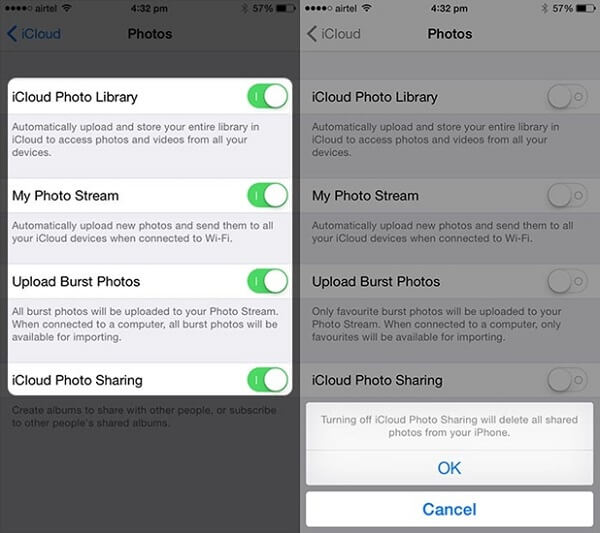
Λύση 3. Απενεργοποιήστε το άχρηστο αντίγραφο ασφαλείας
Τα στοιχεία για τα οποία το iCloud θα δημιουργήσει αυτόματα αντίγραφα ασφαλείας είναι φωτογραφίες και βίντεο στο Camera Roll, ρυθμίσεις συσκευής, δεδομένα εφαρμογών, αρχική οθόνη και εφαρμογές.
Ένας άλλος παράγοντας για το γιατί το backup iCloud παίρνει τόσο πολύ χρόνο είναι το μέγεθος του αρχείου δεδομένων iPhone.
Όταν ρυθμίζετε το backup iCloud για όλα τα δεδομένα, δεν υπάρχει αμφιβολία ότι το μέγεθος των δεδομένων θα είναι μεγάλο.
Στην πραγματικότητα, μπορείτε να ελέγξετε το μέγεθος και τα δεδομένα iPhone που πραγματικά θέλετε να δημιουργήσετε αντίγραφα ασφαλείας και να απενεργοποιήσετε αυτά τα άχρηστα αντίγραφα ασφαλείας για να κάνετε τη διαδικασία δημιουργίας αντιγράφων ασφαλείας πιο γρήγορα.
Για να το κάνετε αυτό, απλώς πρέπει να μεταβείτε στις "Ρυθμίσεις"> "iCloud"> "Αποθήκευση & δημιουργία αντιγράφων ασφαλείας"> "Διαχείριση αποθήκευσης" και, στη συνέχεια, επιλέξτε τα στοιχεία που θέλετε να δημιουργήσετε αντίγραφα ασφαλείας. Όπως μπορείτε να δείτε, υπάρχουν πολλά στοιχεία για τα οποία θα δημιουργηθεί αντίγραφο ασφαλείας του iCloud. Και το μέγεθος των αρχείων που θέλετε να δημιουργήσετε αντίγραφα ασφαλείας στο iCloud είναι ένας από τους παράγοντες που αποφασίζουν πόσο καιρό χρειάζεται για τη δημιουργία αντιγράφων ασφαλείας στο iCloud.
Για τα αντίγραφα ασφαλείας iCloud που περιέχουν σημαντικά σημαντικά στοιχεία, αλλά θέλετε να τα απενεργοποιήσετε, απλά χρησιμοποιήστε τα iCloud backup για να αποκτήσετε πρόσβαση στα σημαντικά δεδομένα πρώτα.
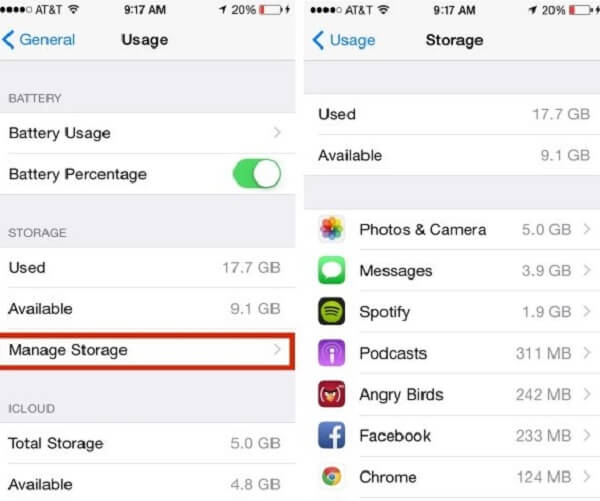
Λύση 4. Δημιουργία αντιγράφων αρχείων μεγάλου μεγέθους στον υπολογιστή (φωτογραφίες, βίντεο κ.λπ.) με εναλλακτική λύση iCloud
Στις περισσότερες περιπτώσεις, οι φωτογραφίες και τα βίντεο καταλαμβάνουν μεγάλο χώρο από το iPhone σας, οπότε θα χρειαστεί πολύς χρόνος για να δημιουργήσετε αντίγραφα ασφαλείας για το iCloud. Ωστόσο, οι φωτογραφίες και τα βίντεο είναι σημαντικές αναμνήσεις για εσάς και θέλετε να τα αποθηκεύσετε καλά. Στη συνέχεια, μπορείτε να επιλέξετε να δημιουργήσετε αντίγραφα ασφαλείας στον υπολογιστή σας με το iTunes, αντί για iCloud.
Εδώ είναι ο συγκεκριμένος οδηγός.
Βήμα 1. Κατεβάστε και εγκαταστήστε το iTunes στον υπολογιστή σας. Συνδέστε το iPhone σας στον υπολογιστή και το iTunes θα ανοίξει αυτόματα.
Βήμα 2. Κάντε κλικ στο "Συσκευή" και, στη συνέχεια, επιλέξτε "Περίληψη" στην ενότητα "Ρυθμίσεις". Στη συνέχεια, επιλέξτε "Αυτός ο υπολογιστής" και καρτέλα στο "Backup Now".
Βήμα 3. Όταν ολοκληρωθεί η διαδικασία δημιουργίας αντιγράφων ασφαλείας, μπορείτε να ελέγξετε το αντίγραφο ασφαλείας σας κάνοντας κλικ στο "iTunes", επιλέξτε "Προτιμήσεις" και επιλέξτε "Συσκευές".
Τότε, είστε σε θέση να βρείτε το αντίγραφο ασφαλείας του iTunes στον υπολογιστή εδώ για να δείτε τις λεπτομέρειες ..
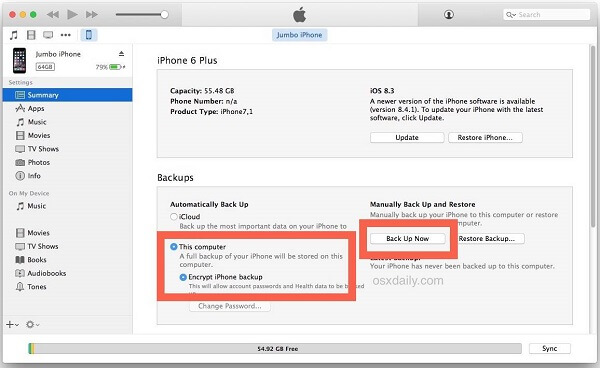
Λύση 5. Καθαρίστε το iPhone / iPad / iPod
Η τελευταία λύση για την επιτάχυνση του backup iCloud είναι να καθαρίσετε τη συσκευή σας. Αυτό οφείλεται στο γεγονός ότι εάν η συσκευή σας είναι συγκεντρωμένη και υπάρχουν πολλά δεδομένα στη συσκευή σας, η διαδικασία δημιουργίας αντιγράφων ασφαλείας iCloud θα χρειαστεί περισσότερο χρόνο. Πώς να καθαρίσετε την αποθήκευση της συσκευής σας; Υπάρχουν οι οδηγίες.
Βήμα 1. Επισκεφτείτε το "Ρύθμιση" του iPhone σας και κάντε κλικ στο κουμπί "Γενικά".
Βήμα 2. Επιλέξτε την επιλογή "Διαχείριση αποθήκευσης" και, στη συνέχεια, μπορείτε να δείτε τις διάφορες εφαρμογές και τύπους δεδομένων που έχουν αποκτήσει τον χώρο αποθήκευσης της συσκευής σας.
Βήμα 3. Επιλέξτε τις εφαρμογές που θέλετε να διαγράψετε και, στη συνέχεια, διαγράψτε τις προσωρινές μνήμες αυτών των εφαρμογών ή απλώς απεγκαταστήστε αυτές τις άχρηστες εφαρμογές.
Οι άνθρωποι διαβάζουν επίσης:
- Πώς να Διαγραφή Φωτογραφιών από το iPhone
- Πώς να Διαγραφή μουσικής από το iPhone
- Πώς να Διαγραφή Εφαρμογών στο iPhone
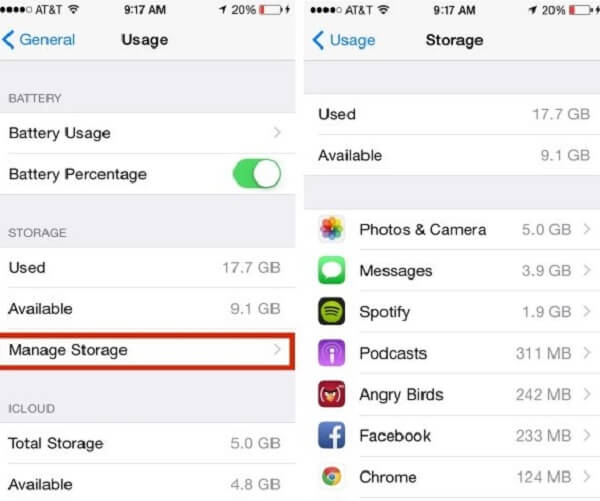
Εκτός από τις λύσεις 5 που προσφέραμε παραπάνω για να επιταχύνουμε το backup iCloud, υπάρχει ο καλύτερος τρόπος να δημιουργήσετε αντίγραφα ασφαλείας για το iPhone. Εδώ θα χρησιμοποιήσουμε Δημιουργία αντιγράφων ασφαλείας και επαναφορά δεδομένων iOS
Πρόκειται για λογισμικό που σας επιτρέπει να δημιουργείτε αντίγραφα ασφαλείας και να επαναφέρετε ό, τι θέλετε από συσκευές iOS ή αντίγραφα ασφαλείας. Επιπλέον, σας δίνει τη δυνατότητα κρυπτογράφησης των εφεδρικών αντιγράφων ελεύθερα και με ασφάλεια.

4,000,000 + Λήψεις
Είναι εύκολο να ξεκινήσετε ένα αντίγραφο ασφαλείας με ένα κλικ και να επαναφέρετε τα δεδομένα iPhone.
Δημιουργία αντιγράφων ασφαλείας δεδομένων iPhone σε υπολογιστή χωρίς αποθήκευση Wi-Fi ή iCloud.
Δημιουργία αντιγράφων ασφαλείας επιλεκτικών δεδομένων όπως φωτογραφίες, μηνύματα, βίντεο, μουσική κ.λπ.
Συμβατό με όλες τις συσκευές iOS, όπως iPhone 15/14/13/12/11/X/8/7/6/5, iPad Pro κ.λπ.
Βήμα 1. Κατεβάστε το iOS Data Backup & Restore και ξεκινήστε τον στον υπολογιστή σας. Κάντε κλικ στο κουμπί "Δημιουργία αντιγράφων ασφαλείας δεδομένων iOS" στη διεπαφή.

Βήμα 2. Συνδέστε τη συσκευή σας στον υπολογιστή σας και το πρόγραμμα θα εντοπίσει αυτόματα τη συσκευή σας iOS.
Βήμα 3. Επιλέξτε τα αρχεία που θέλετε να δημιουργήσετε αντίγραφα ασφαλείας και, στη συνέχεια, κάντε κλικ στο κουμπί "Δημιουργία αντιγράφων ασφαλείας" για να ξεκινήσετε τη διαδικασία δημιουργίας αντιγράφων ασφαλείας.
Βήμα 4. Όταν ολοκληρωθεί η διαδικασία δημιουργίας αντιγράφων ασφαλείας, μπορείτε να κάνετε προεπισκόπηση όλων των περιεχομένων αντιγράφων ασφαλείας κάνοντας κλικ στο κουμπί "Προβολή τώρα".
Μέρος 4: Συχνές ερωτήσεις για τη δημιουργία αντιγράφων ασφαλείας iCloud
Πώς λειτουργεί το αντίγραφο ασφαλείας iCloud;
Το iCloud Backup μπορεί να δημιουργήσει αντίγραφα ασφαλείας των δεδομένων στις συσκευές σας iOS. Όταν δημιουργείτε αντίγραφα ασφαλείας των δεδομένων στο iCloud, μπορείτε εύκολα να επαναφέρετε τα δεδομένα στη νέα σας συσκευή ή να ανακτήσετε τα χαμένα δεδομένα.
Τι αντίγραφο ασφαλείας iCloud;
Αυτό περιλαμβάνει το iCloud Backup: δεδομένα εφαρμογών, αντίγραφα ασφαλείας Apple Watch, ρυθμίσεις συσκευών, αρχική οθόνη και οργανισμούς εφαρμογών, iMessage, κείμενο (SMS), μηνύματα MMS, φωτογραφίες και βίντεο, ιστορικό αγορών, ήχοι κλήσης, κωδικός πρόσβασης οπτικού τηλεφωνητή κ.λπ.
Πώς να αποκτήσετε πρόσβαση στα αντίγραφα ασφαλείας iCloud;
Μπορείτε να αποκτήσετε πρόσβαση σε αντίγραφα ασφαλείας iPhone / iPad / iPod Touch μέσω του iCloud.com. Πρέπει να συνδεθείτε στον ιστότοπο (https://www.icloud.com/) με το Apple ID, το όνομα χρήστη και τον κωδικό πρόσβασής σας. Στη συνέχεια, θα δείτε όλους τους τύπους εφεδρικών αρχείων στον ιστότοπο. Στη συνέχεια, κάντε κλικ για πρόσβαση σε συγκεκριμένα δεδομένα.
Συμπέρασμα
Αυτή η σελίδα σας εξηγεί πόσο καιρό χρειάζεται για να δημιουργήσετε αντίγραφα ασφαλείας ενός iPhone στο iCloud, γιατί χρειάζεται τόσο πολύ και 5 δωρεάν λύσεις για να επιταχύνετε ένα αργό αντίγραφο ασφαλείας iCloud. Επιπλέον, για να απαλλαγείτε από το αργό αντίγραφο ασφαλείας iCloud, μπορείτε να λάβετε μια εναλλακτική λύση, Δημιουργία αντιγράφων ασφαλείας και επαναφορά δεδομένων iOS, για γρήγορη δημιουργία αντιγράφων ασφαλείας και επαναφορά από το iPhone στον υπολογιστή.



 Αποκατάσταση στοιχείων iPhone
Αποκατάσταση στοιχείων iPhone Αποκατάσταση συστήματος iOS
Αποκατάσταση συστήματος iOS Δημιουργία αντιγράφων ασφαλείας και επαναφορά δεδομένων iOS
Δημιουργία αντιγράφων ασφαλείας και επαναφορά δεδομένων iOS iOS οθόνη εγγραφής
iOS οθόνη εγγραφής MobieTrans
MobieTrans Μεταφορά iPhone
Μεταφορά iPhone iPhone Γόμα
iPhone Γόμα Μεταφορά μέσω WhatsApp
Μεταφορά μέσω WhatsApp Ξεκλείδωμα iOS
Ξεκλείδωμα iOS Δωρεάν μετατροπέας HEIC
Δωρεάν μετατροπέας HEIC Αλλαγή τοποθεσίας iPhone
Αλλαγή τοποθεσίας iPhone Android Ανάκτηση Δεδομένων
Android Ανάκτηση Δεδομένων Διακεκομμένη εξαγωγή δεδομένων Android
Διακεκομμένη εξαγωγή δεδομένων Android Android Data Backup & Restore
Android Data Backup & Restore Μεταφορά τηλεφώνου
Μεταφορά τηλεφώνου Ανάκτηση δεδομένων
Ανάκτηση δεδομένων Blu-ray Player
Blu-ray Player Mac Καθαριστικό
Mac Καθαριστικό DVD Creator
DVD Creator Μετατροπέας PDF Ultimate
Μετατροπέας PDF Ultimate Επαναφορά κωδικού πρόσβασης των Windows
Επαναφορά κωδικού πρόσβασης των Windows Καθρέφτης τηλεφώνου
Καθρέφτης τηλεφώνου Video Converter Ultimate
Video Converter Ultimate Πρόγραμμα επεξεργασίας βίντεο
Πρόγραμμα επεξεργασίας βίντεο Εγγραφή οθόνης
Εγγραφή οθόνης PPT σε μετατροπέα βίντεο
PPT σε μετατροπέα βίντεο Συσκευή προβολής διαφανειών
Συσκευή προβολής διαφανειών Δωρεάν μετατροπέα βίντεο
Δωρεάν μετατροπέα βίντεο Δωρεάν οθόνη εγγραφής
Δωρεάν οθόνη εγγραφής Δωρεάν μετατροπέας HEIC
Δωρεάν μετατροπέας HEIC Δωρεάν συμπιεστής βίντεο
Δωρεάν συμπιεστής βίντεο Δωρεάν συμπιεστής PDF
Δωρεάν συμπιεστής PDF Δωρεάν μετατροπέας ήχου
Δωρεάν μετατροπέας ήχου Δωρεάν συσκευή εγγραφής ήχου
Δωρεάν συσκευή εγγραφής ήχου Ελεύθερος σύνδεσμος βίντεο
Ελεύθερος σύνδεσμος βίντεο Δωρεάν συμπιεστής εικόνας
Δωρεάν συμπιεστής εικόνας Δωρεάν γόμα φόντου
Δωρεάν γόμα φόντου Δωρεάν εικόνα Upscaler
Δωρεάν εικόνα Upscaler Δωρεάν αφαίρεση υδατογραφήματος
Δωρεάν αφαίρεση υδατογραφήματος Κλείδωμα οθόνης iPhone
Κλείδωμα οθόνης iPhone Παιχνίδι Cube παζλ
Παιχνίδι Cube παζλ





